掌握 WPS 表格单元格输入提示设置,提升办公效率秘籍
WPS 表格作为一款常用的办公软件,其功能强大且实用,单元格输入提示功能可以为用户带来极大的便利,让我们一起深入了解电脑版 WPS 表格添加单元格输入提示内容的方法。
要成功设置单元格输入提示,首先需要打开 WPS 表格软件,在软件界面中,找到并选中需要添加输入提示的单元格。
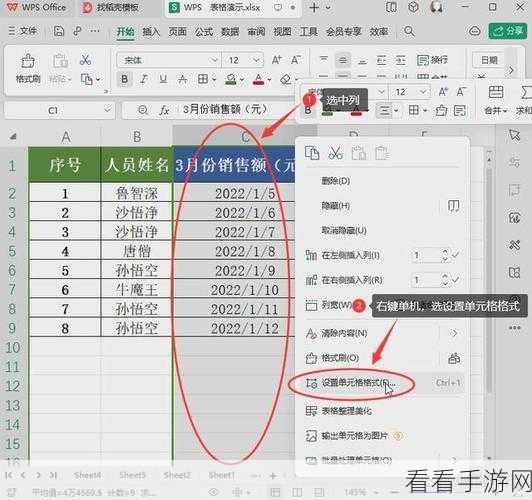
点击菜单栏中的“数据”选项,在弹出的数据相关菜单中,留意“有效性”这一功能。
点击“有效性”后,会弹出一个设置窗口,在这个窗口中,切换至“输入信息”标签页。
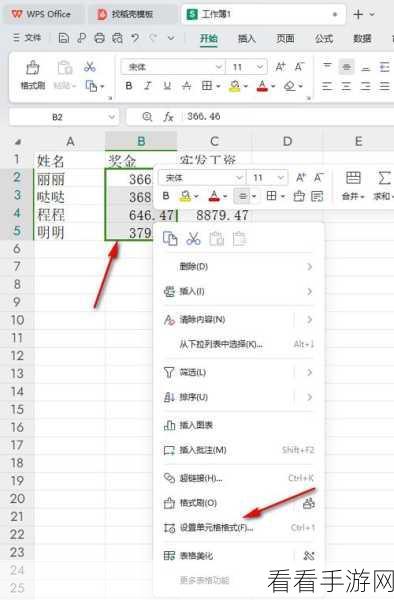
在“输入信息”页面中,找到“输入提示”这一区域,在对应的输入框内,输入您想要提示的具体内容,如果该单元格用于输入日期,您可以输入“请按照‘年/月/日’的格式输入”等提示信息。
设置完成后,点击“确定”按钮保存设置,当用户选中该单元格时,就会自动弹出您所设置的输入提示内容。
通过以上简单的步骤,就能轻松实现 WPS 表格单元格输入提示的设置,大大提高工作效率,减少输入错误。
参考来源:WPS 官方帮助文档及相关技术论坛。
希望这篇攻略能够帮助您熟练掌握 WPS 表格单元格输入提示的设置方法,让您的办公更加高效、便捷!
